Jak zapisywać dane formularzy w bazie danych WordPress
Opublikowany: 2022-10-04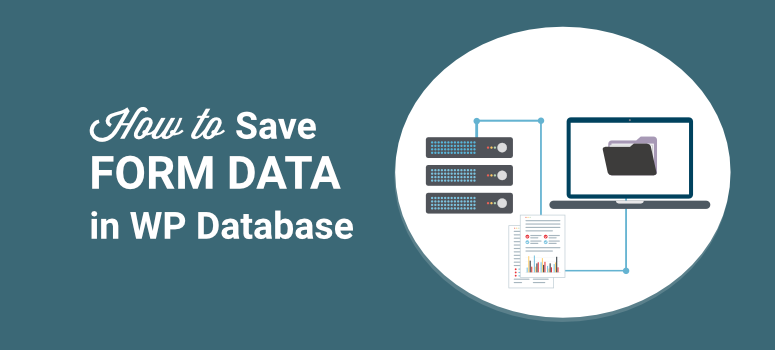
Czy chcesz w prosty sposób zapisywać i zarządzać wpisami formularzy w swojej witrynie WordPress?
Gdy ktoś prześle formularz w Twojej witrynie, zazwyczaj otrzymasz powiadomienie e-mail na Twoje konto administratora. Ale nawet jeśli te e-maile zawierają wszystkie szczegóły formularza, to nie wystarczy.
Będziesz chciał przechowywać te wpisy w zorganizowany sposób.
Pokażemy Ci najłatwiejszy sposób na przechowywanie danych formularzy w WordPressie, a następnie przeglądanie ich w przyjaznym dla użytkownika panelu. Możesz uzyskać dostęp do tych danych bezpośrednio w panelu administratora WordPress, więc nie musisz logować się na swoje konto hostingowe lub cPanel.
Zanim zaczniemy, najpierw zrozummy, co dzieje się za kulisami między Twoimi formularzami a bazą danych.
Jak przechowywane są wpisy formularzy WordPress?
Kiedy instalujesz WordPress, baza danych jest automatycznie tworzona dla Ciebie Ta baza danych przechowuje wszelkiego rodzaju informacje o Twojej witrynie.
Możesz uzyskać dostęp do swojej bazy danych, logując się na swoje konto hostingowe. Następnie przejdź do cPanel » phpMyAdmin w sekcji Bazy danych.
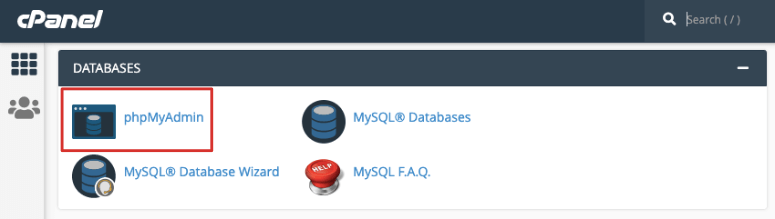
Jeśli używasz Bluehost, znajdziesz go w Pomocne linki » Zaawansowane » phpMyAdmin .
Teraz powinieneś zobaczyć menu po lewej stronie z nazwą twojej bazy danych.
Nie wiesz, jaka jest nazwa Twojej bazy danych? Nie martw się, szczegóły bazy danych znajdziesz w pliku wp-config.php. W cPanel otwórz Menedżera plików »Public_html folder.
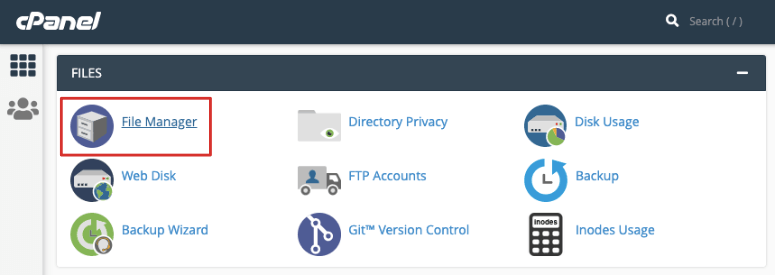
Jeśli Twoja witryna jest przechowywana w innym folderze, upewnij się, że wybrałeś ten jeden, a znajdziesz tutaj plik wp-config.php.
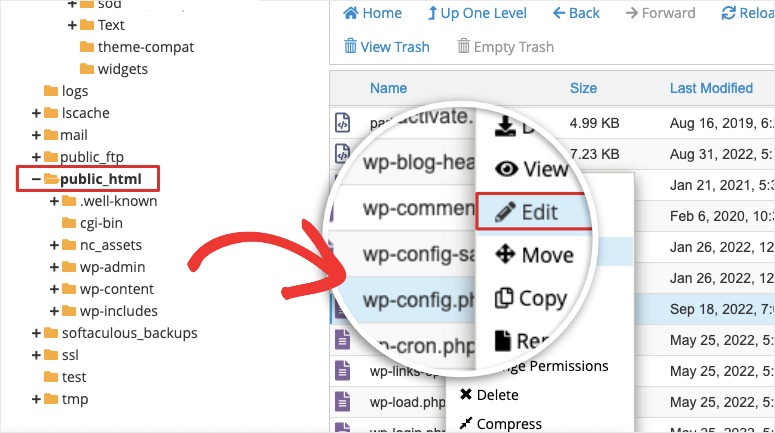
Po prostu kliknij prawym przyciskiem myszy i edytuj ten plik, a znajdziesz w nim nazwę swojej bazy danych.
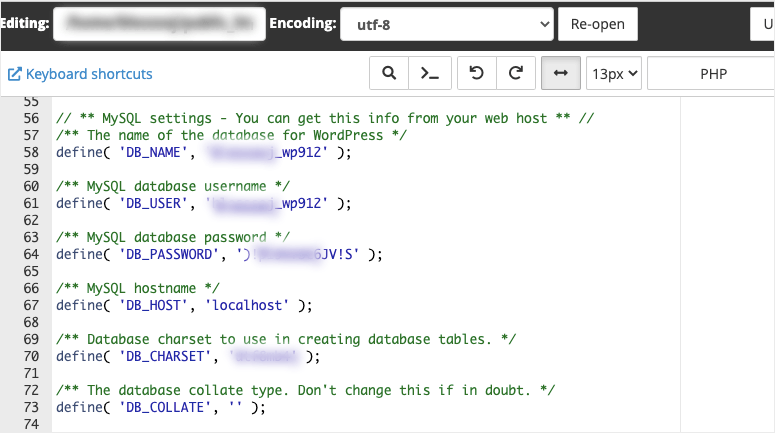
Teraz z powrotem w phpMyAdmin możesz wybrać odpowiednią bazę danych i rozwinąć ją, aby zobaczyć listę przechowywanych pod nią tabel.
Tutaj znajdziesz swoje dane formularza.
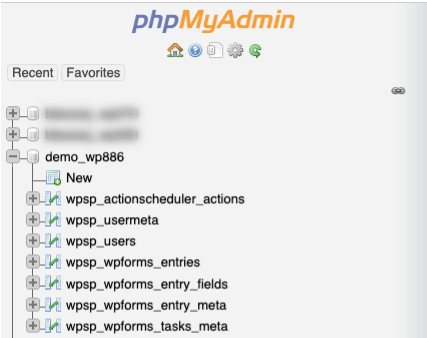
Na przykład, jeśli używasz wtyczki WPForms, wpisy formularzy są przechowywane w tych tabelach:
- wp_wpforms_entries: Informacje to pola (wartości) twoich wpisów i są przechowywane w tej tabeli bazy danych.
- wp_wpforms_entry_meta: Ta tabela zawiera meta informacje o Twoich wpisach, takich jak powiązane identyfikatory i daty.
- wp_wpforms_entry_fields: Ta tabela zawiera zakodowane informacje o wpisach z formularzy.
- wp_wpforms_tasks_meta: Ta tabela przechowuje informacje o zadaniach przetwarzanych w tle.
Jeśli używasz innego narzędzia do tworzenia formularzy, takiego jak Formidable Forms, powinieneś go znaleźć w podobny sposób.
Dane formularzy w tych tabelach mogą być przydatne dla programistów, ale dla zwykłych użytkowników WordPress istnieje znacznie prostszy sposób przeglądania wpisów formularzy i zarządzania nimi.
Pokażemy Ci, jak to zrobić dalej.
Jak zarządzać wpisami formularzy w WordPressie
Za każdym razem, gdy użytkownik przesyła formularz, możesz gromadzić kluczowe informacje, takie jak dane kontaktowe użytkownika i jego zapytania przed sprzedażą.
Będziesz potrzebować łatwego sposobu przeglądania tego bezpośrednio w panelu administracyjnym WordPressa, zamiast za każdym razem logować się na inne konto.
Najlepszym sposobem na to jest użycie WPForms.
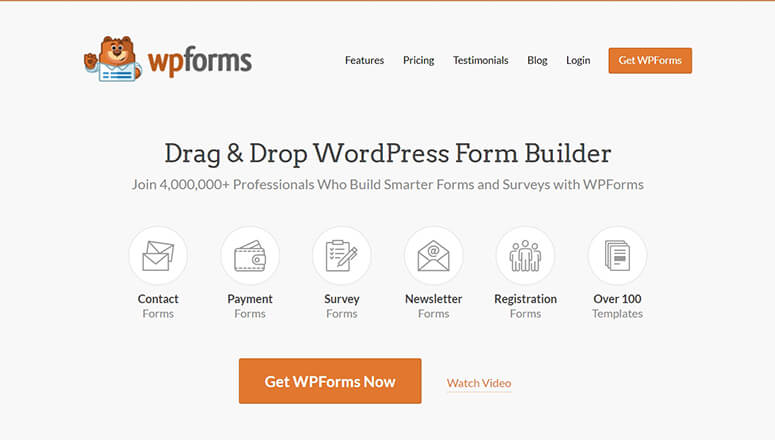
WPForms to najlepszy kreator formularzy dla WordPressa. Możesz tworzyć wszelkiego rodzaju formularze, w tym formularze kontaktowe, rejestracyjne, terminowe, a nawet ankiety i ankiety.
Powodem, dla którego kochamy WPForms, jest to, że jest tak bogaty w funkcje. Na przykład, gdy ktoś prześle formularz, możesz skonfigurować automatyczne potwierdzenie e-mailem dla użytkownika i jednocześnie powiadomić swój zespół.
Ma również wbudowaną ochronę przed spamem i możesz dodać captcha, dzięki czemu wpisy w formularzu będą czyste. Nie musisz się martwić o sortowanie i usuwanie ton spamu z botów.

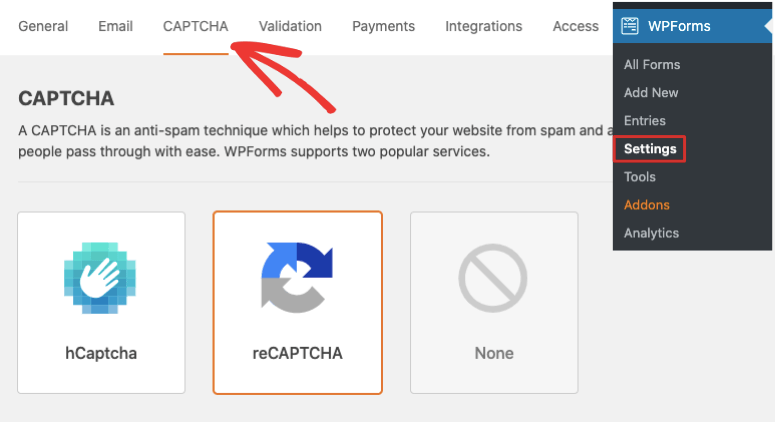
Następnie możesz również zsynchronizować formularze WordPress z kontem e-mail. W ten sposób wszystkie nowe leady mogą być automatycznie dodawane do Twoich list e-mailowych.
Teraz za każdym razem, gdy formularz jest przesyłany, wszystkie te dane są przechowywane na stronie zarządzania wpisami WPForms. Będziesz mógł z łatwością przeglądać, edytować i usuwać wpisy.
A to nie wszystko! Możesz nawet zobaczyć statystyki dotyczące skuteczności Twoich formularzy.
Powiedziawszy to, przejdźmy do samouczka.
Krok 1: Utwórz formularz WordPress
WPForms sprawia, że tworzenie formularzy jest niezwykle proste. Do wyboru jest mnóstwo szablonów.
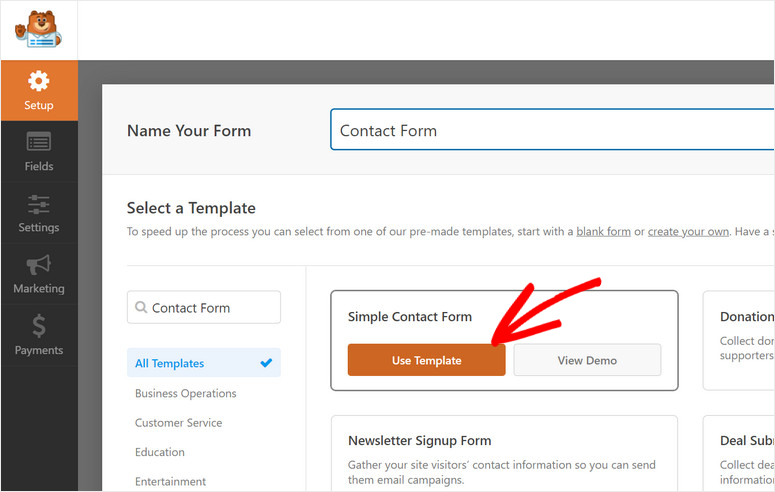
Dostępny jest również wizualny kreator przeciągania i upuszczania, który ułatwia dostosowywanie formularza.
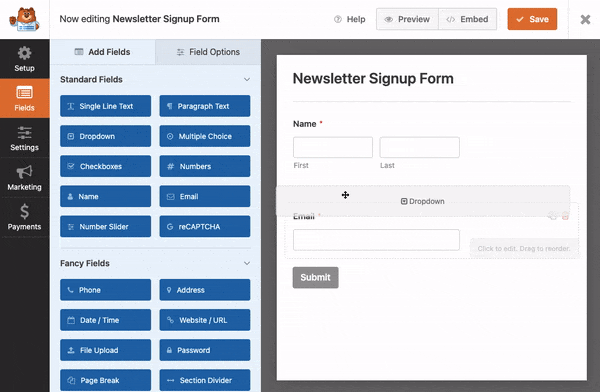
Nie będziemy tutaj wchodzić w szczegółowe instrukcje, ponieważ omówiliśmy to już w naszym przewodniku: Jak dodać formularz kontaktowy do swojej witryny WordPress.
Ten samouczek przeprowadzi Cię przez proces instalowania WPForms, tworzenia i dostosowywania formularza. Pokaże Ci również, jak włączyć ochronę przed spamem, skonfigurować automatyczne powiadomienia o formularzach i połączyć się z kontem e-mail.
Krok 2: Zarządzaj wpisami do formularza
Po dodaniu formularza do witryny WordPress możesz poczekać, aż ludzie prześlą wpisy. Na razie proponujemy przesłać kilka wpisów testowych.
Kiedy prześlesz zgłoszenie do formularza, wydarzą się 2 rzeczy:
- Otrzymasz powiadomienie e-mail administratora
- Dane będą przechowywane w bazie danych WordPress
Aby uzyskać dostęp do tej bazy danych, przejdź do sekcji WPForms »Wpisy na pulpicie WordPress.
Przywita Cię pulpit nawigacyjny, który jest łatwy do zrozumienia, nawet dla początkujących.
Najpierw zobaczysz wykres przedstawiający skuteczność formularza w czasie. Poniżej możesz zobaczyć listę utworzonych formularzy.
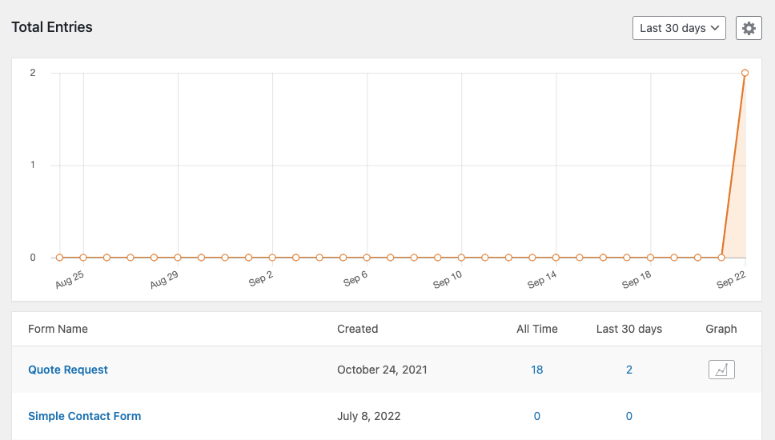
Po kliknięciu nazwy formularza w tym miejscu otworzy się nowa strona ze wszystkimi wpisami w tym formularzu.
Możesz wyświetlić szczegóły każdego zgłoszenia. W tym formularzu, który jest „Prośba o oddzwonienie”, zobaczysz kolumny imię i nazwisko, numer telefonu oraz data/godzina.
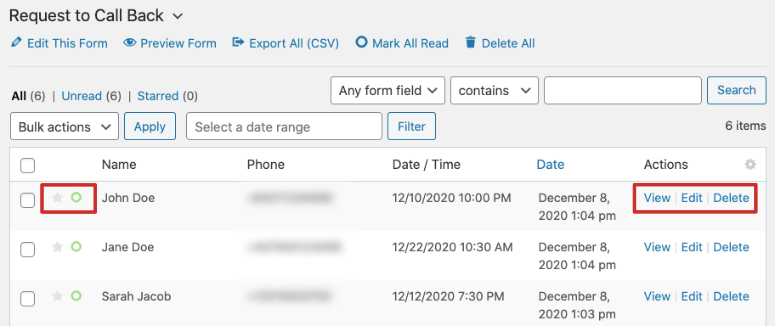
Obok każdego wpisu możesz zobaczyć czynności, które możesz przeglądać, edytować i usuwać.
Teraz WPForms pozwala nawet zarządzać każdym przesyłaniem formularza. Kliknij dowolny z wpisów tutaj, a otworzy się nowa strona.
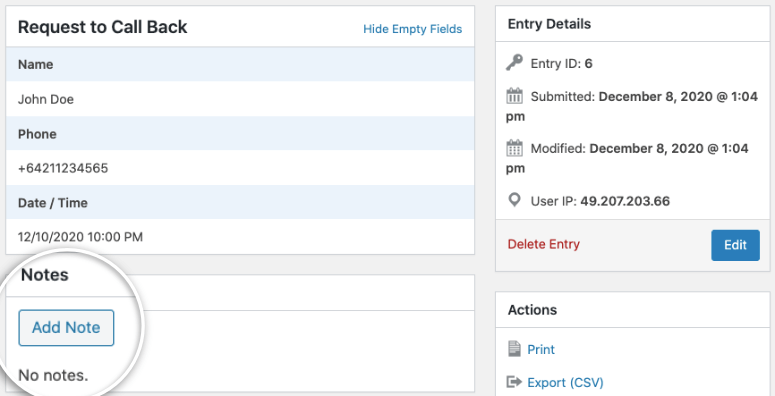
Zobaczysz wszystkie szczegóły formularza wraz z sekcją do dodawania notatek. Na prawym pasku bocznym możesz drukować, eksportować, ponownie wysyłać powiadomienia, oznaczać jako nieprzeczytane i podświetlać wpis.
Jak widać, WPForms ma pełnoprawny system zarządzania wpisami formularzy. Nigdy nie będziesz musiał opuszczać swojej witryny WordPress, aby zarządzać wpisami do formularzy.
Krok 3: Wyłącz przechowywanie danych formularzy w bazie danych
Aby zatrzymać przechowywanie danych formularzy w bazie danych WordPress, musisz włączyć ustawienie w WPForms.
Edytuj żądany formularz i przejdź do zakładki Ustawienia »Ogólne w kreatorze i przewiń w dół.
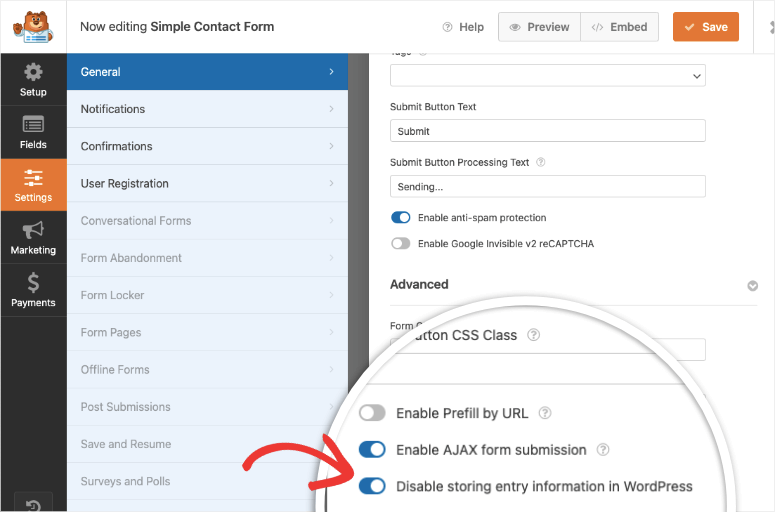
Musisz upewnić się, że zaznaczyłeś opcję, która mówi: Wyłącz przechowywanie informacji o wpisie w WordPress. Zapisz formularz i gotowe.
Zalecamy wykonanie wpisu testowego, aby upewnić się, że powiadomienia e-mail z formularza nadal działają. Ponieważ Twoja baza danych nie przechowuje szczegółów formularza, warto zachować kopię tego e-maila.
To prowadzi nas do końca naszego samouczka. Teraz wiesz, gdzie znaleźć wpisy formularzy w bazie danych, a także przeglądać je w panelu WordPress.
Następnie przeczytaj te samouczki na temat tego, co jeszcze możesz zrobić z formularzami WordPress:
- Jak dodać opcję „Zapisz i kontynuuj później” do formularzy WordPress?
- Jak śledzić podróż użytkownika, zanim użytkownik prześle formularz
- Jak skonfigurować śledzenie formularzy WordPress w Google Analytics
Te posty poprawią funkcje formularzy WordPress i dostarczą więcej danych, aby lepiej zrozumieć odbiorców.
